Bir BT uzmanıysanız, mavi ekranların hayatınızın belası olduğunu bilirsiniz. Her zaman en uygunsuz zamanlarda ortaya çıkarlar ve genellikle düzeltilmesi oldukça zordur. Bununla birlikte, düzeltilmesi nispeten kolay olan bir mavi ekran vardır ve bu, BlueStacks'i bir Windows PC'de kullanmaya çalıştığınızda görünen mavi ekrandır. BlueStacks'i kullanmaya çalıştığınızda mavi bir ekran alıyorsanız, bunu nasıl düzeltebileceğiniz aşağıda açıklanmıştır.
Öncelikle, grafik sürücülerinizin güncel olduğundan emin olmanız gerekir. Bunun için Driver Booster kullanabilir veya sürücülerinizi manuel olarak güncelleyebilirsiniz. Bunu nasıl yapacağınızdan emin değilseniz, talimatları çevrimiçi olarak bulabilirsiniz. Sürücüleriniz güncellendikten sonra, bilgisayarınızı yeniden başlatın ve BlueStacks'i tekrar çalıştırmayı deneyin. Hala mavi ekran alıyorsanız sonraki yöntemi deneyin.
Yapmanız gereken bir sonraki şey, virüsten koruma yazılımınızı devre dışı bırakmaktır. BlueStacks'in bazı virüsten koruma yazılımlarında sorunlara neden olduğu bilinmektedir, bu nedenle BlueStacks'i kullanırken onu devre dışı bırakmak en iyisidir. Virüsten koruma yazılımınızı devre dışı bıraktıktan sonra, bilgisayarınızı yeniden başlatın ve BlueStacks'i tekrar çalıştırmayı deneyin. Hala mavi ekran alıyorsanız sonraki yöntemi deneyin.
desteklenmeyen donanım pencereleri 7
Deneyebileceğiniz son şey, BlueStacks'i kaldırıp yeniden yüklemektir. Bazen BlueStacks bozulabilir ve bu mavi ekranın görünmesine neden olabilir. Bunu düzeltmek için BlueStacks'i kaldırmanız ve ardından en son sürümü indirip yüklemeniz gerekir. Bunu yaptıktan sonra, bilgisayarınızı yeniden başlatın ve BlueStacks'i tekrar çalıştırmayı deneyin. Hâlâ mavi ekran alıyorsanız, daha fazla yardım için BlueStacks desteğiyle iletişime geçmeniz gerekebilir.
Yapmak BlueStacks beyaz boş ekran göstermeye devam ediyor Windows PC'nizde? BlueStacks şüphesiz PC için en iyi ücretsiz Android emülatörlerinden biridir. En sevdiğiniz Android uygulamalarını ve oyunlarını Windows bilgisayarınızda sorunsuz bir şekilde çalıştırmanıza olanak tanır. Ancak, birçok kullanıcı PC'de BlueStacks'te beyaz ekran sorunu bildirmiştir. Sorun genellikle uygulamayı kullanırken ortaya çıkar ve kullanılamaz hale getirir. Bazı kullanıcılar, BlueStacks'te belirli uygulamaları açarken bu sorunu yaşadıklarını da bildirmiştir.

Bu sorundan birçok faktör sorumlu olabilir. Bunun başlıca nedeni grafik sürücünüzün güncel olmamasıdır. Ya da sürücüleriniz bozuk olabilir, bu yüzden BlueStacks ile beyaz ekran sorunu yaşıyorsunuz. Sorun belirli uygulamalarda ortaya çıkıyorsa, bu uygulamaları yüklerken bir sorun olabilir. Belirli grafik ayarları da bu soruna neden olabilir. Ayrıca, BlueStacks'in eski bir sürümünü kullanıyorsanız veya bozuk bir uygulama yüklemesi kullanıyorsanız bu sorunu yaşamanız olasıdır.
Şimdi, siz de bu sorunla karşı karşıyaysanız, ihtiyacınız olan tek şey bu gönderi. Burada BlueStacks beyaz ekran sorununu çözebileceğiniz düzeltmelerden bahsedeceğiz. Yani, bu kılavuzu izleyin.
Windows PC'de BlueStacks beyaz ekran sorunu
PC'nizde BlueStacks ile beyaz ekran sorunu yaşıyorsanız, uygulamayı veya bilgisayarı yeniden başlatmayı deneyin ve sorunun çözülüp çözülmediğine bakın. Durum böyle değilse, bu sorunu çözmek için aşağıdaki düzeltmeleri kullanabilirsiniz:
- GPU sürücünüzün güncel olduğundan emin olun.
- Grafik sürücüsünü yeniden yükleyin.
- Entegre grafik kartıyla Bluestacks'ı başlatın.
- Sorunun belirli bir uygulamayla ilgili olup olmadığını kontrol edin.
- Çok iş parçacıklı optimizasyonu devre dışı bırakın.
- Güç planınızı değiştirin.
- BlueStacks'i güncelleyin.
- BlueStacks'i yeniden yükleyin.
- Farklı bir Android emülatörüne geçin.
1] GPU sürücünüzün güncel olduğundan emin olun.
Beyaz ekran sorunları genellikle güncel olmayan grafik sürücülerinden kaynaklanır. Bu nedenle, BlueStacks'te beyaz bir ekran görmeye devam ederseniz, bunun nedeni bilgisayarınızda yüklü eski bir GPU kartı sürücüsü olabilir. Bu nedenle, senaryo uygulanabilirse, grafik sürücüsünü en son sürüme güncelleyin. Bu, sorunu sizin için çözmelidir. Grafik sürücüsünü Windows ayarlarından güncelleyebilirsiniz. İşte nasıl:
- İlk olarak, Win+I ile Ayarlar uygulamasını başlatın ve şuraya gidin: Windows güncelleme sekme
- Şimdi tıklayın Daha Fazla Seçenek > Daha Fazla Güncelleme seçenek.
- Bekleyen aygıt sürücüsü güncellemelerini size gösterecektir; sadece grafik sürücüsü güncellemelerini indirip yükleyin.
- İşiniz bittiğinde BlueStacks'i tekrar açın ve sorunun çözülüp çözülmediğine bakın.
Alternatif olarak, grafik sürücülerini resmi Intel, NVIDIA veya AMD cihazınızın üreticisine göre web sitesi. Veya grafik sürücüsünü güncellemek için Aygıt Yöneticisi uygulamasını kullanın. Aygıt sürücülerini güncellemek için özel olarak tasarlanmış bazı ücretsiz üçüncü taraf sürücü güncelleme yazılımları vardır. Bunu yapmak için Winzip Driver Installer, IObit Driver Booster Free veya başka bir sürücü güncelleme aracı kullanın.
Okumak: Nasıl düzeltilir BlueStacks'te siyah ekran Windows'ta
2] Grafik sürücüsünü yeniden yükleyin.
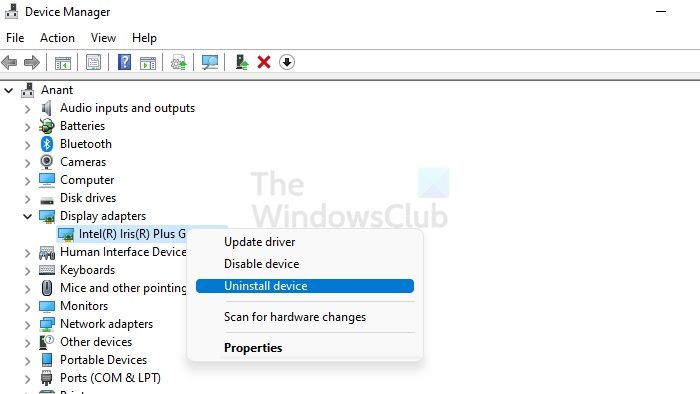
Grafik sürücünüzü güncelledikten sonra bile sorun aynı kalırsa, grafik sürücünüzün bozuk veya arızalı olma ihtimali vardır. Bu nedenle, bu durumda, sorunu çözmek için grafik sürücünüzün yeni bir kopyasını kaldırmanız ve ardından yeniden yüklemeniz gerekecektir. İşte bunu yapmak için gereken adımlar:
- Bağlam menüsünü açmak için önce Win+X'e basın ve seçin aygıt Yöneticisi .
- Şimdi genişlet Cihaz adaptörleri kategorisine gidin ve grafik sürücüsünü sağ tıklayın.
- sonraki seçim Cihazı sil beliren içerik menüsünden öğe.
- Bundan sonra, işlemi tamamlamak için istemleri izleyin.
- Bittiğinde, şuraya git: Aksiyon menü ve seçin Donanım değişikliklerini tara seçenek.
- Windows şimdi eksik sürücüleri yüklemeye başlayacaktır.
- İşiniz bittiğinde, bilgisayarınızı yeniden başlatın ve sorunun çözülüp çözülmediğini görmek için BlueStacks'i açın.
Görmek: BlueStacks, Windows'ta başlatma ekranında takılı kaldı
lütfen ofis veritabanını güncelleyin
3] Bluestacks'ı entegre grafik kartıyla başlatın.
Entegre ve özel olmak üzere iki grafik kartınız varsa, BlueStacks'i entegre bir grafik kartıyla çalıştırmayı deneyin. Bunu yapmak için, masaüstünüzdeki BlueStacks kısayoluna sağ tıklayın ve GPU > Tümleşik Grafiklerle Çalıştır seçenek. Sorunun çözülüp çözülmediğine bakın.
Sorun çözülürse, entegre grafiklerle BlueStacks'i kalıcı olarak kurabilirsiniz. Nvidia Kontrol Panelini açın, Program Ayarları sekmesine gidin ve BlueStacks programını seçin. Listelenmemişse, Ekle düğmesine tıklayın, ana BlueStacks yürütülebilir dosyasını bulun ve seçin. Bundan sonra, entegre grafik kartını tercih edilen GPU olarak ayarlayın. Benzer şekilde, diğer grafik kartları için de bu yapılandırmaları ayarlayabilirsiniz.
Windows 10 varsayılan yazıcı değişmeye devam ediyor
4] Sorunun belirli bir uygulamayla ilgili olup olmadığını kontrol edin
BlueStacks'te belirli bir uygulamada beyaz ekran sorunu oluşup oluşmadığını analiz edin. BlueStacks'te belirli bir uygulamayı her başlattığınızda, beyaz bir ekran görmeye başlayabilirsiniz. Dolayısıyla sorun, bu belirli uygulamalarla ilgili olabilir. Bozuk olabilir veya uygulamayla ilgili başka bir sorun olabilir. Dolayısıyla, bu durumda, sorunlu uygulamayı BlueStacks'te kaldırıp yeniden yükleyebilirsiniz.
bu yardımcı olmazsa, bir sonraki düzeltmeye geçin.
UÇ: Bluestacks'ta bir oyun veya uygulama nasıl kaldırılır ?
5] Çok iş parçacıklı optimizasyonu devre dışı bırakın
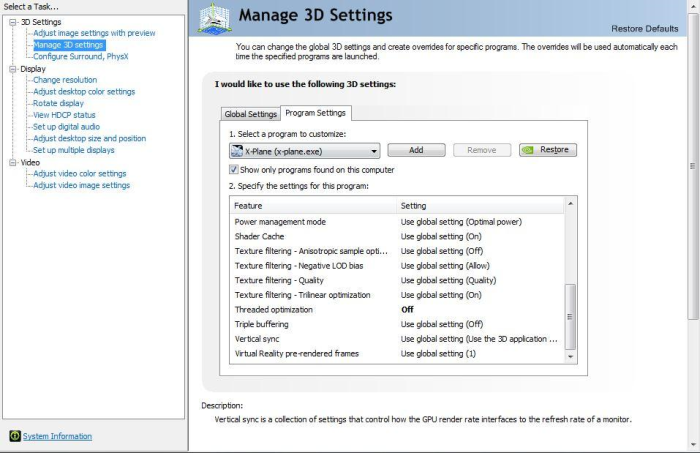
Grafik kartı ayarlarınız da soruna neden olabilir. Grafik kartı ayarlarınızda çok iş parçacıklı optimizasyon seçeneğini devre dışı bırakmayı deneyin ve ardından sorunun çözülüp çözülmediğine bakın. Bir Nvidia grafik kartınız varsa, bunu nasıl yapacağınız aşağıda açıklanmıştır:
- İlk olarak, Nvidia Kontrol Paneli penceresini başlatın ve seçin 3B ayarları > 3B ayarlarını yönet sol kenar çubuğundaki seçenek.
- şimdi git program ayarları sekmesine gidin ve listeden BlueStacks'i seçin. Uygulama listelenmemişse Ekle'ye tıklayın, göz atın ve BlueStacks uygulamasını seçin.
- Ayarlar seçeneklerinde aşağı kaydırarak Çok iş parçacıklı optimizasyon işlevini seçin ve KAPALI olarak ayarlayın.
- Ardından Uygula düğmesine tıklayın ve pencereyi kapatın.
- Son olarak, BlueStacks'i tekrar açın ve beyaz ekranın görünmesinin durup durmadığına bakın.
Sorun devam ederse sonraki çözüme geçin.
6] Yemek Planınızı Değiştirin
Bu sorun, bilgisayarınızı uyku modundan çıkardığınızda veya belirli bir süre işlem yapılmadığında ya da Bluestacks uyku moduna geçtiğinde ortaya çıkarsa, güç planınızı değiştirin. Varsayılan güç modu, güç tasarrufu yapacak şekilde ayarlanmıştır. Bu nedenle, değiştirin ve sorunun çözülüp çözülmediğine bakın. Bunu nasıl yapacağınız aşağıda açıklanmıştır:
- İlk olarak, kontrol panelini açın ve şuraya gidin: Güç seçenekleri .
- Şimdi tıklayın Bir yemek planı oluşturun 'Yüksek Performans'ı seçin














